Веб-страницы могут содержать ценную информацию, которую иногда нужно скопировать, сохранить или использовать. Иногда вам может понадобиться сделать полностью точную копию страницы веб-сайта с ее HTML кодом, картинками, стилями и т.д. В этой статье мы расскажем вам о том, как скопировать страницу сайта целиком и сохранить ее на компьютере.
Для того чтобы скопировать всю страницу сайта, вам понадобится немного времени и несколько простых шагов. Первым делом, откройте страницу сайта, которую вы хотите скопировать в вашем веб-браузере. Затем, нажмите правой кнопкой мыши на пустой области страницы и выберите Сохранить как или Сохранить страницу как.
После этого откроется окно, в котором вы сможете выбрать путь и имя файла для сохранения копии страницы сайта. Убедитесь, что вы выбрали правильную папку для сохранения файла, и введите имя файла, которое будет удобно для вас. В поле Тип файла выберите Сохранить как HTML или Сохранить как веб-страницу. Нажмите кнопку Сохранить и вуаля! Копия страницы сайта сохранена на вашем компьютере.
Как сделать копию страницы сайта
Для того чтобы сделать копию страницы сайта, вам потребуется скопировать полностью весь HTML-код страницы. Это можно сделать следующим образом:
- Откройте веб-сайт, страницу которую вы хотите скопировать.
- Нажмите правой кнопкой мыши на страницу и выберите опцию Просмотреть код страницы или Исследовать элемент в зависимости от веб-браузера.
- Это откроет раздел Исходный код или Элемент веб-страницы, в котором содержится весь HTML-код страницы.
- Выделите и скопируйте весь HTML-код страницы.
- Откройте текстовый редактор или программу для разработки веб-сайтов и вставьте скопированный HTML-код.
- Сохраните файл с расширением .html на вашем компьютере.
Теперь у вас есть полностью скопированная копия страницы сайта с кодом. Обратите внимание, что в копии страницы могут отсутствовать некоторые функциональные элементы, такие как интерактивность и динамические данные.
Если на странице были встроены изображения или файлы, то для того чтобы сохранить их на вашем компьютере вместе с копией страницы, вы должны открыть каждое изображение, нажать правой кнопкой мыши и выбрать Сохранить изображение как. Затем выберите папку для сохранения и нажмите Сохранить.
Копировать html код
Если вам нужно сделать полную копию страницы сайта с всеми картинками, стилями и содержимым, вы можете скопировать весь HTML-код страницы.
Для этого сначала откройте нужную веб-страницу в вашем веб-браузере. Затем щелкните правой кнопкой мыши где-либо на странице и выберите Просмотреть код страницы или Исследовать элемент в контекстном меню.
Появится панель разработчика, в которой будет отображен весь HTML-код страницы. Чтобы скопировать код страницы полностью, вы можете нажать Ctrl + A (Cmd + A на Mac), чтобы выделить весь код, затем нажмите Ctrl + C (Cmd + C на Mac), чтобы скопировать его в буфер обмена вашего компьютера.
Теперь у вас есть веб-копия страницы сайта, которую вы можете сохранить и использовать по своему усмотрению. Важно отметить, что при копировании HTML-кода вы сохраняете только статическую часть страницы, поэтому интерактивные и динамические элементы могут не работать в вашей копии.
Все веб-страницы состоят из HTML-кода, который определяет структуру и содержимое страницы. Копирование HTML-кода дает вам возможность создать точную копию страницы.
Таким образом, для полного копирования HTML-кода страницы сайта и его сохранения на ваш компьютер вы можете использовать описанные выше инструкции.
Как сохранить страницу в html
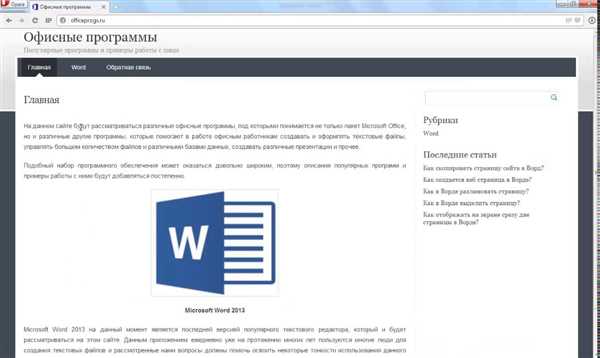
Иногда возникает необходимость скопировать целиком страницу с веб-сайта на компьютер. Чтобы сохранить копию страницы, полностью со всеми картинками, можно воспользоваться следующей инструкцией:
Способ 1: Сохранить страницу с помощью браузера
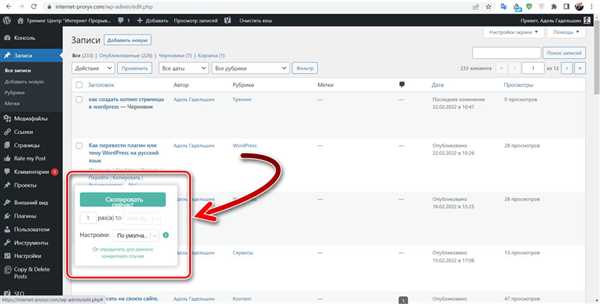
- Откройте веб-сайт, страницу которого вы хотите сохранить.
- Нажмите правую кнопку мыши на любой области страницы и выберите Сохранить как или Сохранить страницу как.
- Выберите папку, в которую хотите сохранить страницу, и задайте имя файла.
- В раскрывающемся меню Тип файла выберите HTML или HTM.
- Нажмите кнопку Сохранить.
Способ 2: Копировать страницу в текстовый редактор
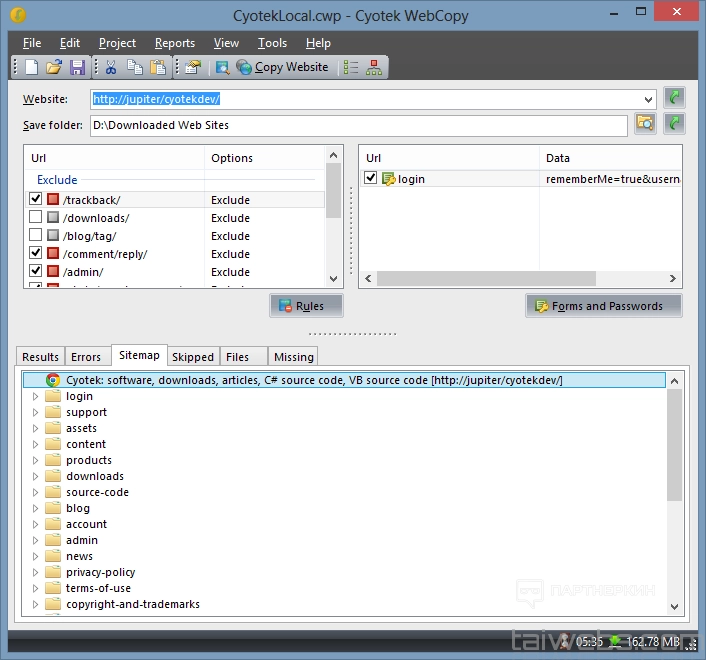
- Откройте веб-сайт, страницу которого вы хотите скопировать.
- Нажмите Ctrl+A, чтобы выделить весь текст страницы.
- Нажмите Ctrl+C, чтобы скопировать выделенный текст.
- Откройте текстовый редактор, например, Блокнот.
- Нажмите Ctrl+V, чтобы вставить скопированный текст.
- Сохраните файл с расширением .html или .htm.
Выбрав один из этих способов, вы сможете создать копию страницы сайта с сохранением всех элементов в HTML-формате.
Как скопировать веб страницу полностью с картинками
Чтобы скопировать веб страницу целиком с сохранением всех элементов, включая изображения, следуйте следующим инструкциям.
- Откройте веб страницу, которую вы хотите скопировать на своем компьютере.
- Нажмите правой кнопкой мыши на пустую часть страницы и выберите Просмотреть код страницы или Исходный код.
- В открывшемся окне появится исходный код страницы. Скопируйте его полностью.
- Откройте текстовый редактор на вашем компьютере и создайте новый файл.
- Вставьте скопированный код в созданный файл.
- Теперь вам нужно сохранить изображения с веб страницы. Для этого найдите все ссылки на изображения в коде и вручную скопируйте их в браузере. Откроется новая вкладка с изображением.
- В меню браузера выберите Сохранить изображение как и выберите место на вашем компьютере, где вы хотите сохранить изображение.
- Повторите шаги 6-7 для каждого изображения на странице.
- Теперь у вас есть полная копия веб страницы с сохраненными изображениями. Для просмотра скопированной страницы откройте файл на вашем компьютере в любом браузере. Сделайте это, открыв файл в новой вкладке или перетащив его в окно браузера.
Итак, вы узнали, как скопировать веб страницу полностью с картинками. Следуя этим инструкциям, вы сможете сделать полную копию страницы из HTML-кода и сохранить все изображения на вашем компьютере.
Как скопировать всю страницу
Если вы хотите сохранить полностью все содержимое веб-страницы на свой компьютер, вам потребуется скопировать весь HTML-код страницы, включая все картинки и другие ресурсы. Это позволит создать полностью рабочую копию страницы, которую вы сможете просмотреть без доступа к интернету.
Следуйте этим простым шагам, чтобы сделать полную копию страницы:
- Откройте веб-страницу, которую вы хотите скопировать.
- Откройте Исходный код страницы или Инструменты разработчика в вашем браузере, чтобы увидеть HTML-код страницы. Это можно сделать, нажав правую кнопку мыши и выбрав соответствующий пункт меню.
- Скопируйте весь HTML-код страницы, нажав соответствующую комбинацию клавиш (обычно это Ctrl+A, затем Ctrl+C).
- Откройте текстовый редактор (например, Notepad, Sublime Text или Visual Studio Code) и вставьте скопированный код (Ctrl+V).
- Сохраните файл с расширением .html (например, page.html) на вашем компьютере.
Теперь у вас есть полностью скопированная копия страницы в файле HTML. Вы можете открыть этот файл в любом веб-браузере и просмотреть страницу целиком, включая все элементы веб-страницы, такие как текст, изображения и ссылки.
Как сохранить страницу сайта в html
Если вам нужно сделать копию веб-страницы и сохранить ее на ваш компьютер, вы можете полностью сохранить страницу сайта в формате HTML. Это позволит вам сохранить все содержимое страницы, включая текст, изображения и другие элементы.
Копировать страницу с сайта
Чтобы скопировать страницу с сайта, вам необходимо открыть ее в вашем веб-браузере. Затем выберите весь текст страницы, нажав сочетание клавиш Ctrl+C на клавиатуре или используя опцию копирования в контекстном меню.
Также вы можете скопировать страницу с сайта, нажав правой кнопкой мыши на странице и выбрав опцию Скопировать в контекстном меню.
Сохранить страницу целиком
Чтобы сохранить страницу с сайта целиком, включая все картинки и другие ресурсы, вы можете воспользоваться опцией Сохранить как в вашем веб-браузере. Это позволит сохранить страницу с сайта в формате HTML на ваш компьютер.
Когда вы выберете опцию Сохранить как, выберите место сохранения файла и введите имя файла с расширением .html. Затем нажмите кнопку Сохранить, чтобы сохранить страницу с сайта на ваш компьютер.
Теперь у вас есть полная копия страницы с сайта в формате HTML, которую вы можете открыть и просмотреть в любое время.
Как сохранить копию страницы сайта на компьютер
Часто бывает нужно сохранить копию веб-страницы сайта на компьютере. Это может быть полезно, например, чтобы иметь доступ к содержимому страницы без подключения к интернету или чтобы сохранить копию страницы с картинками и кодом для дальнейшего использования. В этом гайде мы расскажем, как полностью скопировать и сохранить копию страницы сайта.
Для сохранения копии страницы сайта вам понадобится браузер. В основном, все популярные браузеры, такие как Google Chrome, Mozilla Firefox, Microsoft Edge и Safari, позволяют сохранить страницу в HTML-формате.
Чтобы сохранить страницу сайта целиком, включая все изображения и другой контент, выполните следующие шаги:
- Откройте веб-страницу сайта, которую вы хотите скопировать.
- Нажмите правой кнопкой мыши на любом месте страницы.
- В контекстном меню выберите опцию Сохранить страницу как или аналогичную.
- Выберите место на вашем компьютере, где вы хотите сохранить копию страницы.
- В поле Имя файла введите название файла для сохранения.
- В выпадающем меню Тип файла выберите опцию Web Page, Complete или аналогичную.
- Нажмите кнопку Сохранить.
В результате, веб-страница сайта будет сохранена на ваш компьютер в HTML-формате, вместе со всеми изображениями и другим контентом, содержащимся на странице. Таким образом, вы сможете просматривать страницу даже без доступа к интернету и использовать ее для своих нужд.
Сохранить веб страницу полностью
Для сохранения страницы сайта полностью сделайте следующее:
- Откройте нужную веб-страницу на сайте, которую хотите скопировать.
- Нажмите правую кнопку мыши на странице и выберите пункт Исходный код страницы или Посмотреть код страницы.
- Скопируйте весь HTML-код страницы.
- Создайте новый файл на своем компьютере с расширением .html.
- Откройте файл с помощью текстового редактора.
- Вставьте скопированный HTML-код страницы в созданный файл.
- Сохраните файл.
Теперь у вас есть полная копия веб-страницы с сохраненными текстами, картинками и всеми элементами дизайна. Вы можете использовать эту копию на своем сайте или просто сохранить страницу для последующего просмотра в офлайн-режиме.
Как скопировать страницу сайта полностью?
Веб-страницы состоят из различных элементов: текста, изображений, ссылок и других компонентов, которые необходимо скопировать, чтобы получить полную копию страницы. Если вы хотите сохранить всю страницу сайта на свой компьютер, вам потребуется сделать следующее:
- Откройте веб-страницу, которую вы хотите скопировать.
- Нажмите правой кнопкой мыши на странице и выберите опцию Сохранить страницу как.
- Выберите папку на вашем компьютере, в которую вы хотите сохранить копию страницы.
- В поле Имя файла введите имя для вашей страницы.
- Измените расширение файла на .html, чтобы сохранить копию страницы в формате HTML.
- Нажмите на кнопку Сохранить и дождитесь завершения процесса сохранения.
После выполнения этих шагов вы получите полную копию страницы сайта в HTML-коде, сохраненную на вашем компьютере. Теперь вы можете открыть этот файл в любом веб-браузере и просматривать страницу, как если бы она была доступна онлайн.
